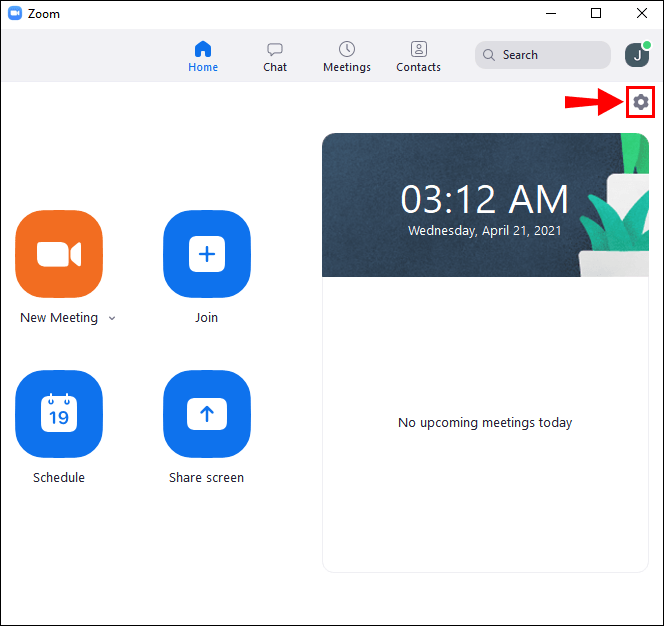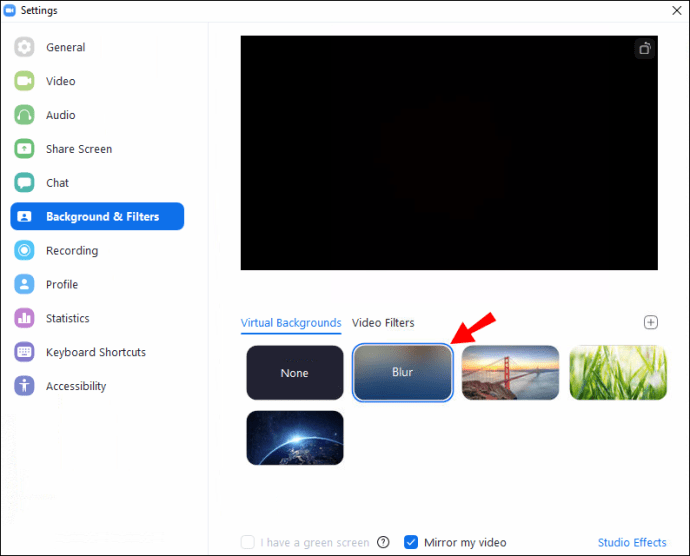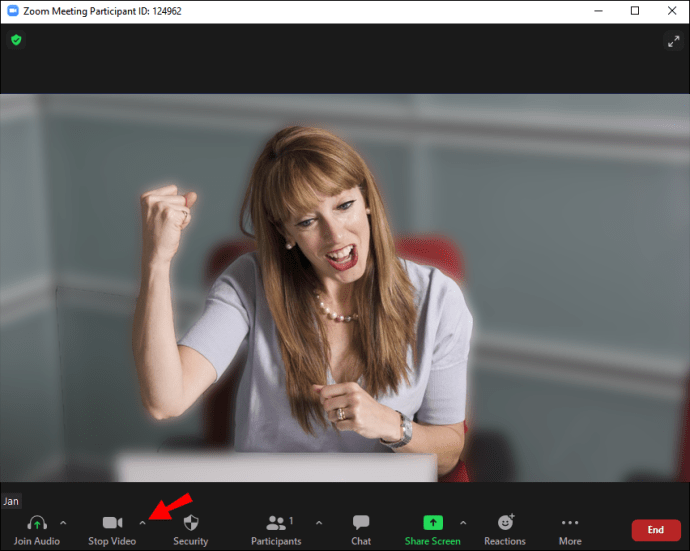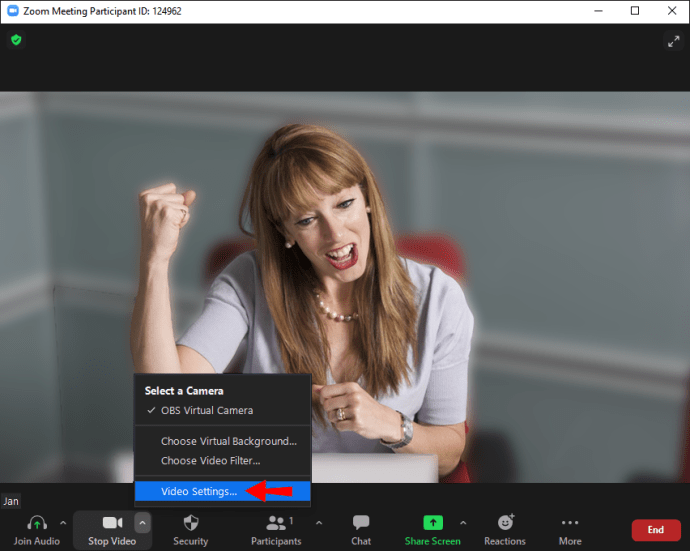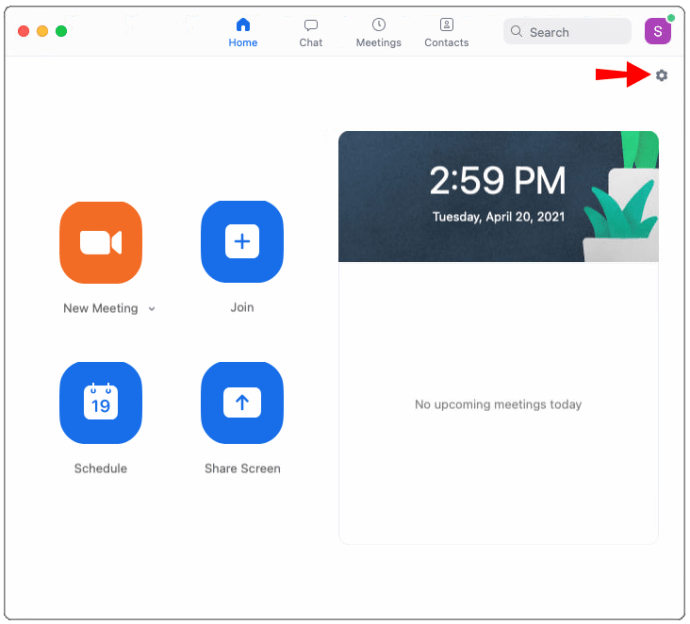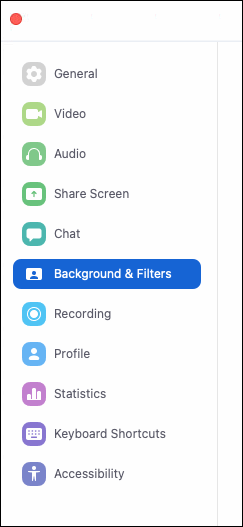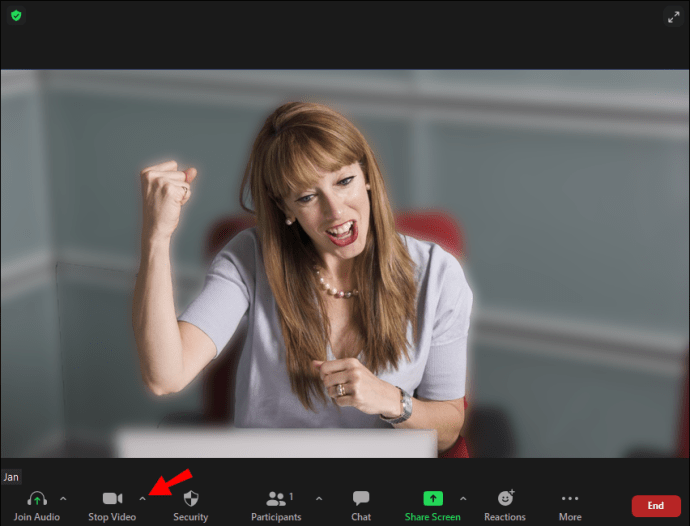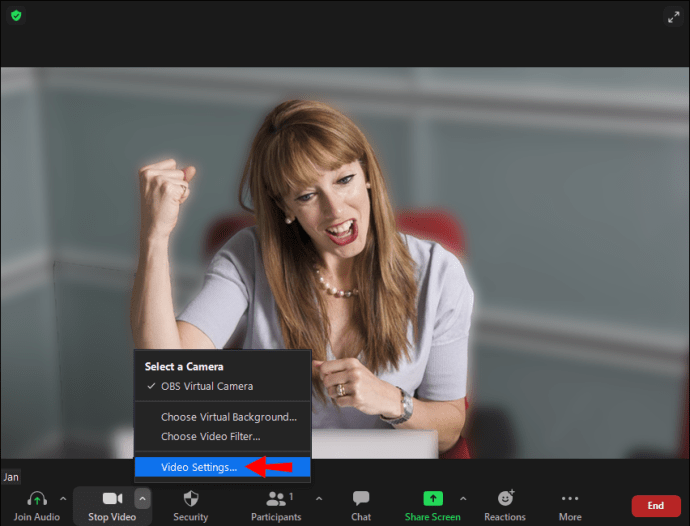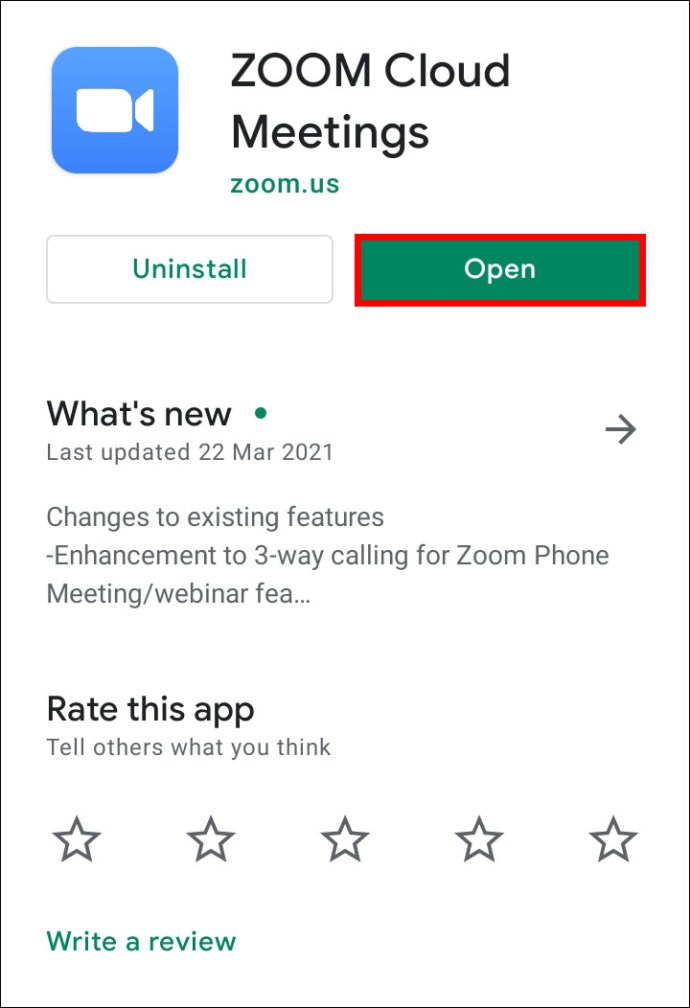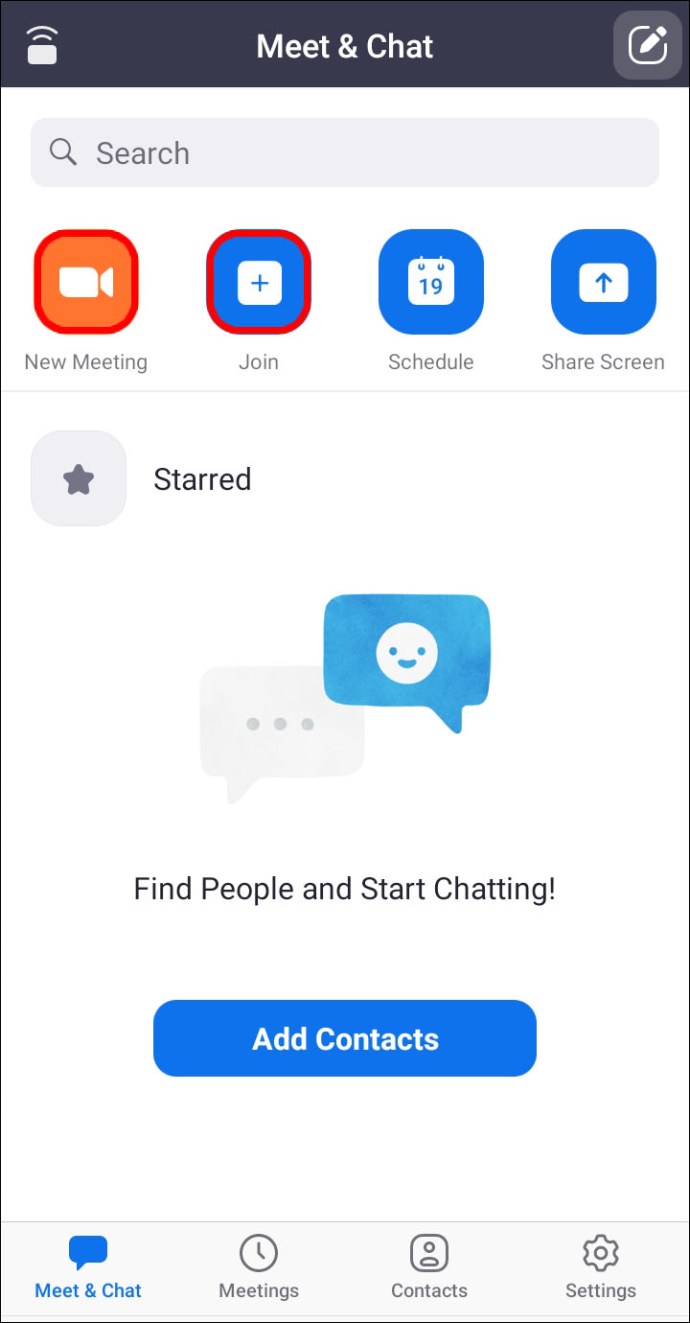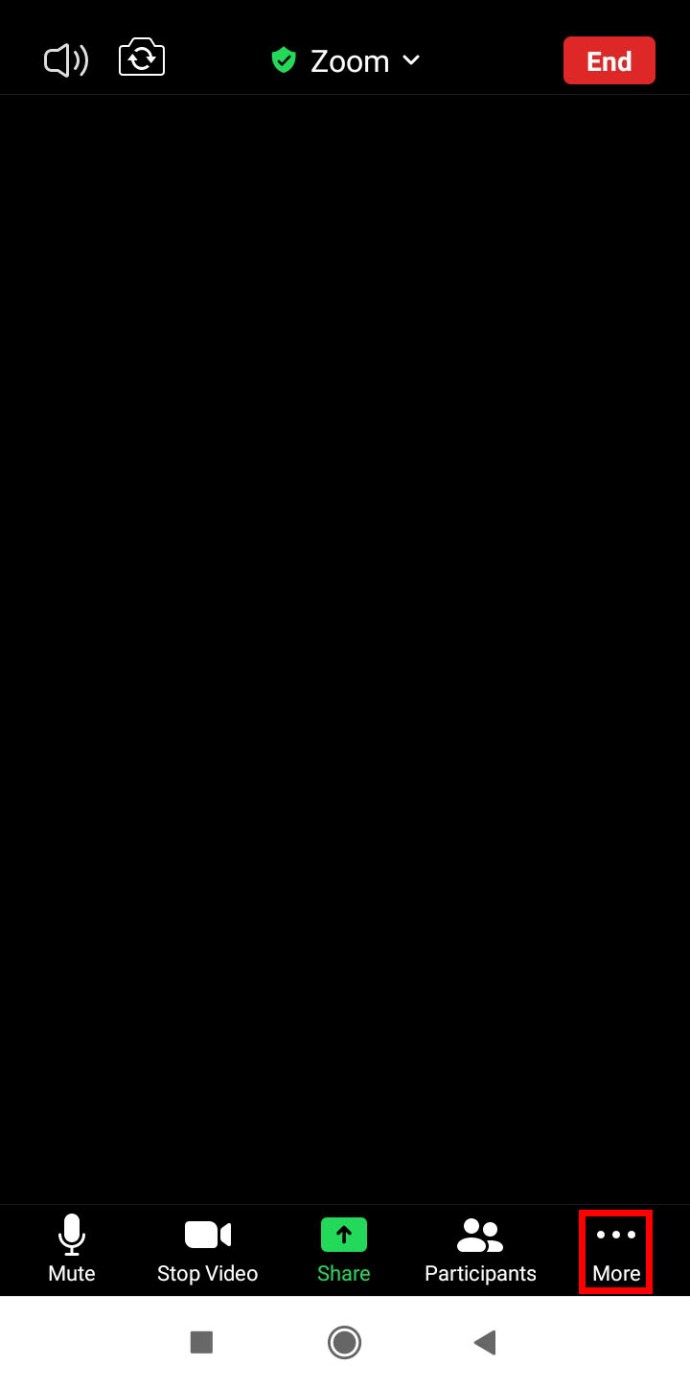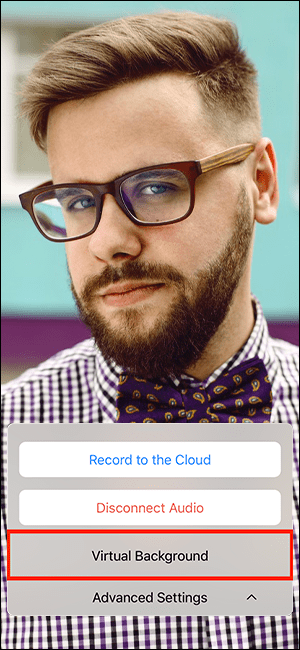Jei norite išsaugoti savo privatumą paslėpdami už savęs esančią erdvę per „Zoom“ skambučius, jums gali būti naudingiau naudoti naują „Zoom“ suliejamo fono funkciją.

Šiame straipsnyje bus parodyta, kaip sulieti foną naudojant įvairias operacines sistemas. Kadangi ši funkcija šiuo metu nepasiekiama mobiliesiems įrenginiams, padėsime išspręsti problemą, kad fonas būtų neryškus. Be to, į DUK įtraukta, kaip naudoti virtualų foną, norint įkelti savo vaizdus ir vaizdo įrašus, skirtus fonui.
Pakeiskite mastelio keitimo nustatymus, kad sulietumėte foną sistemoje „Windows 10“.
Jei norite sulieti foną prieš skambinant Zoom:
- Paleiskite „Zoom“ ir prisijunkite prie savo paskyros.
- Viršutiniame dešiniajame kampe spustelėkite „Nustatymai“ krumpliaračio piktogramos parinktis.
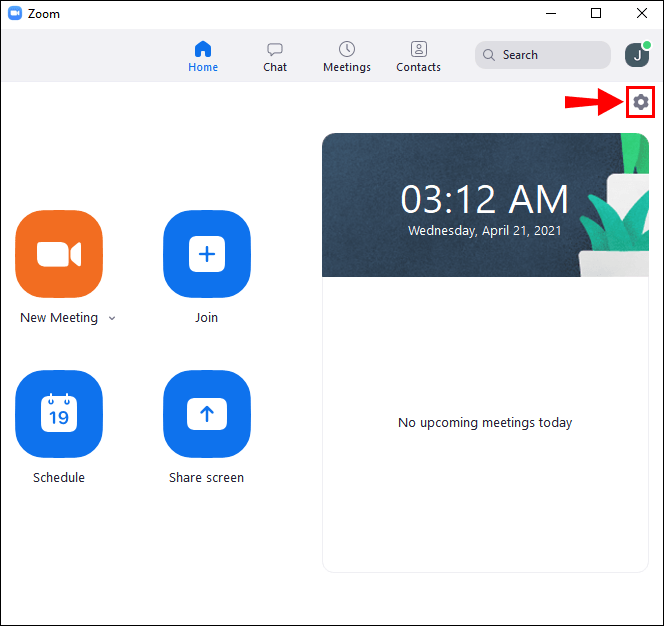
- Į „Nustatymai“, pasirinkite „Fonas ir filtrai“.
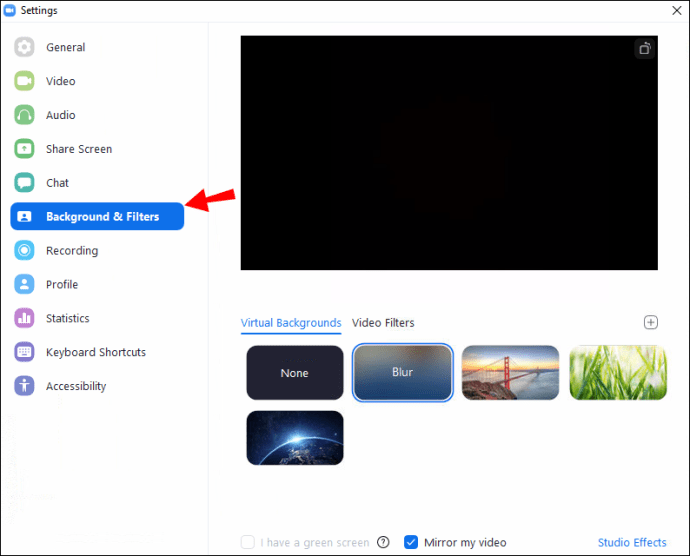
- Tada pasirinkite „Sulieti“ variantas. Jūsų fonas iš karto pasirodys neryškus.
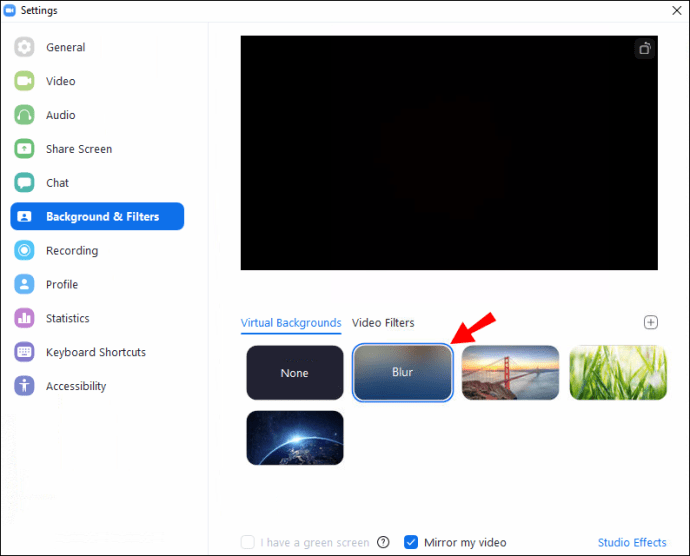
Norėdami sulieti foną mastelio keitimo skambučio metu:
- Susitikimo ekrano apačioje suraskite juostą. Gali tekti perkelti pelę į apačią, kad ji būtų matoma.
- Raskite „Stop Video“ mygtukas su į viršų nukreipta svirtimi.
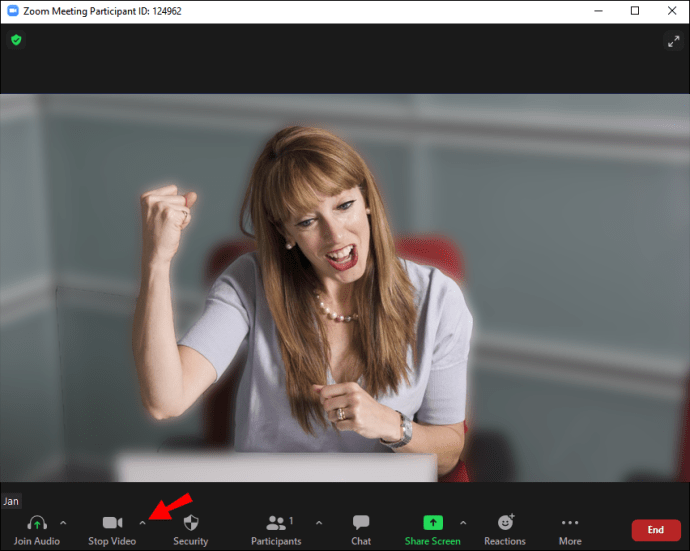
- Tada spustelėkite rodyklę „Vaizdo įrašo nustatymai“ > „Fonas ir filtrai“.
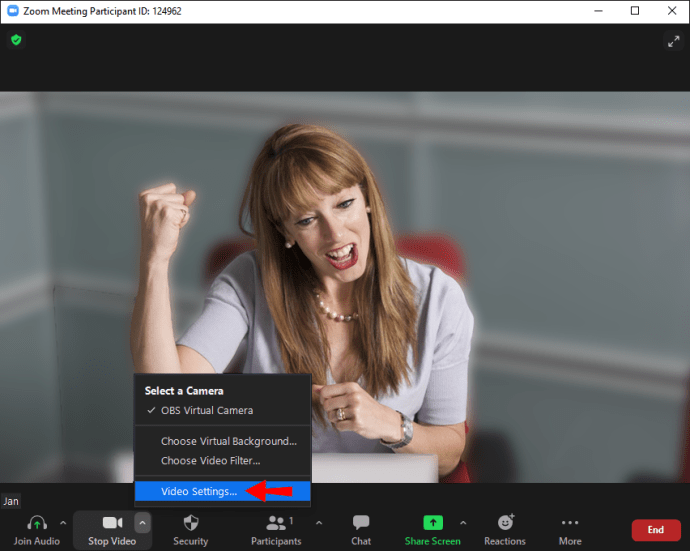
- Tada pasirinkite „Sulieti“ variantas. Jūsų fonas iš karto pasirodys neryškus.
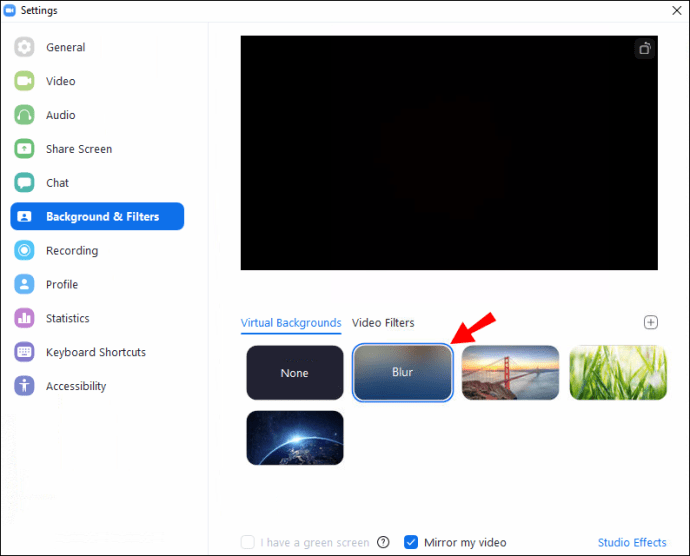
Pakeiskite mastelio keitimo nustatymus, kad sulietumėte foną naudodami „Mac“.
Jei norite sulieti foną prieš skambinant Zoom:
- Paleiskite „Zoom“ ir prisijunkite prie savo paskyros.
- Viršutiniame dešiniajame kampe spustelėkite „Nustatymai“ krumpliaračio piktogramos parinktis.
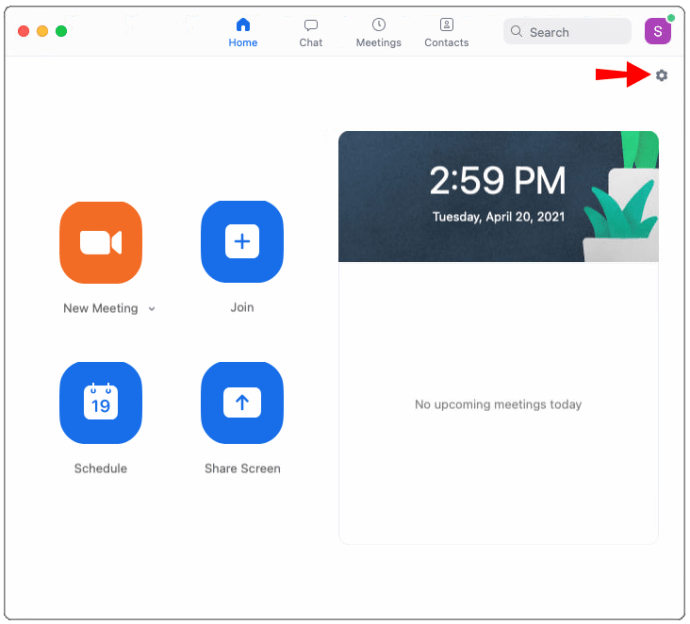
- Į „Nustatymai“, pasirinkite „Fonas ir filtrai“.
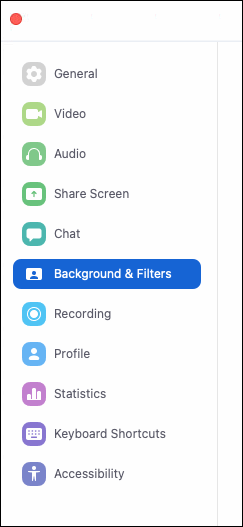
- Tada pasirinkite „Sulieti“ variantas. Jūsų fonas iš karto pasirodys neryškus.
Norėdami sulieti foną mastelio keitimo skambučio metu:
- Susitikimo ekrano apačioje suraskite juostą. Gali tekti naudoti pelę, kad ji būtų matoma.
- Raskite „Stop Video“ mygtukas su į viršų nukreipta svirtimi.
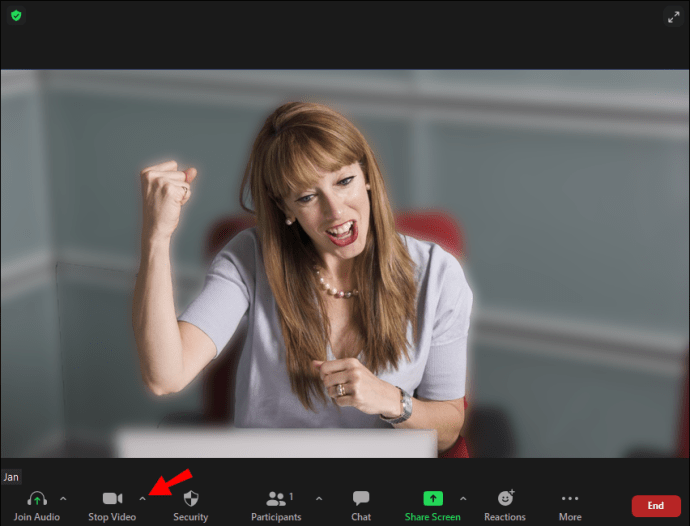
- Tada spustelėkite rodyklę „Vaizdo įrašo nustatymai“ >„Fonas ir filtrai“.
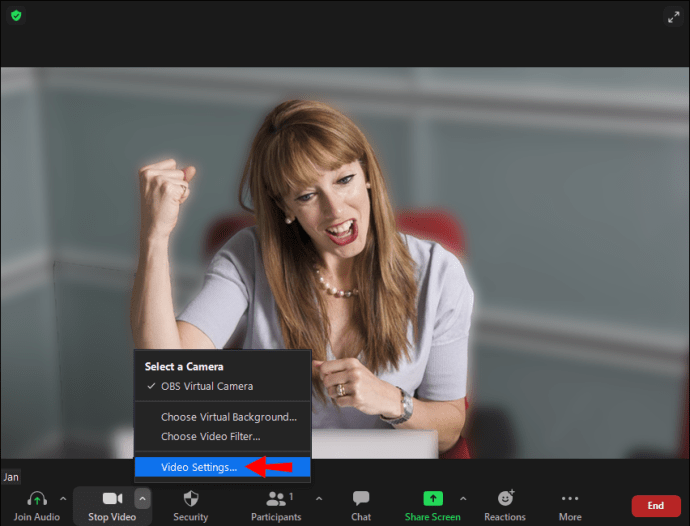
- Tada pasirinkite „Sulieti“ variantas. Jūsų fonas iš karto pasirodys neryškus.
Kaip sulieti foną priartinant „iPhone“ arba „Android“ įrenginyje
Fono suliejimo funkcija šiuo metu nepasiekiama mobiliuosiuose įrenginiuose. Kaip problemos sprendimą, galite pakeisti foną neryškiu fono vaizdu, naudodami virtualaus fono parinktį. Jei norite pakeisti dabartinį foną neryškiu vaizdu naudodami „Zoom“ virtualaus fono funkciją:
- Paleiskite „Zoom“ programą naudodami „Android“ arba „iOS“ įrenginį.
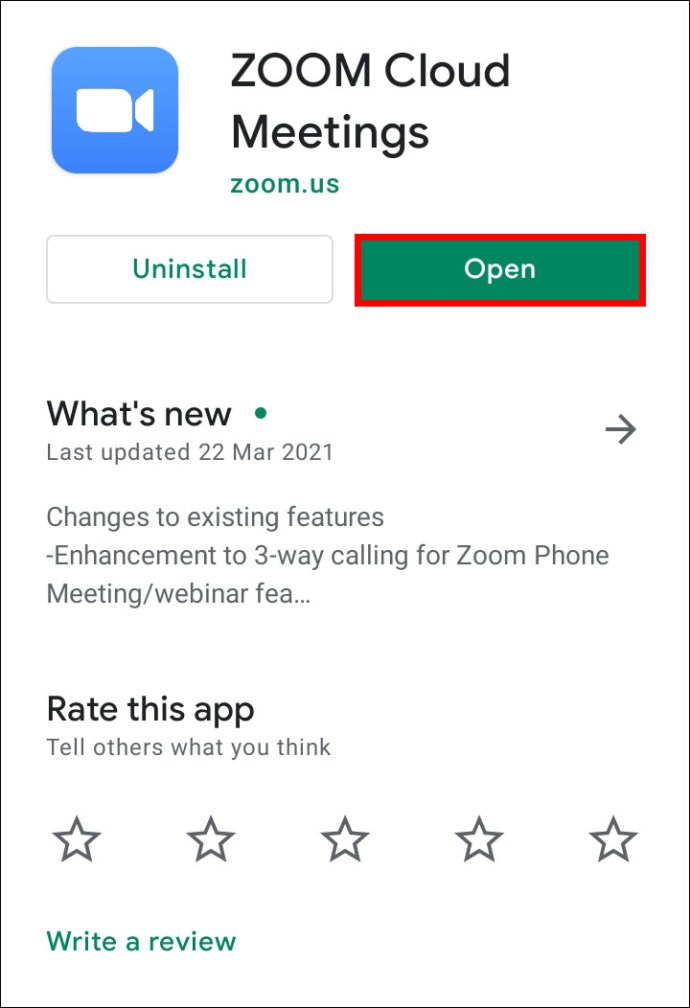
- Įsitikinkite, kad vaizdo įrašas įgalintas, tada prisijunkite arba sukurkite naują susitikimą.
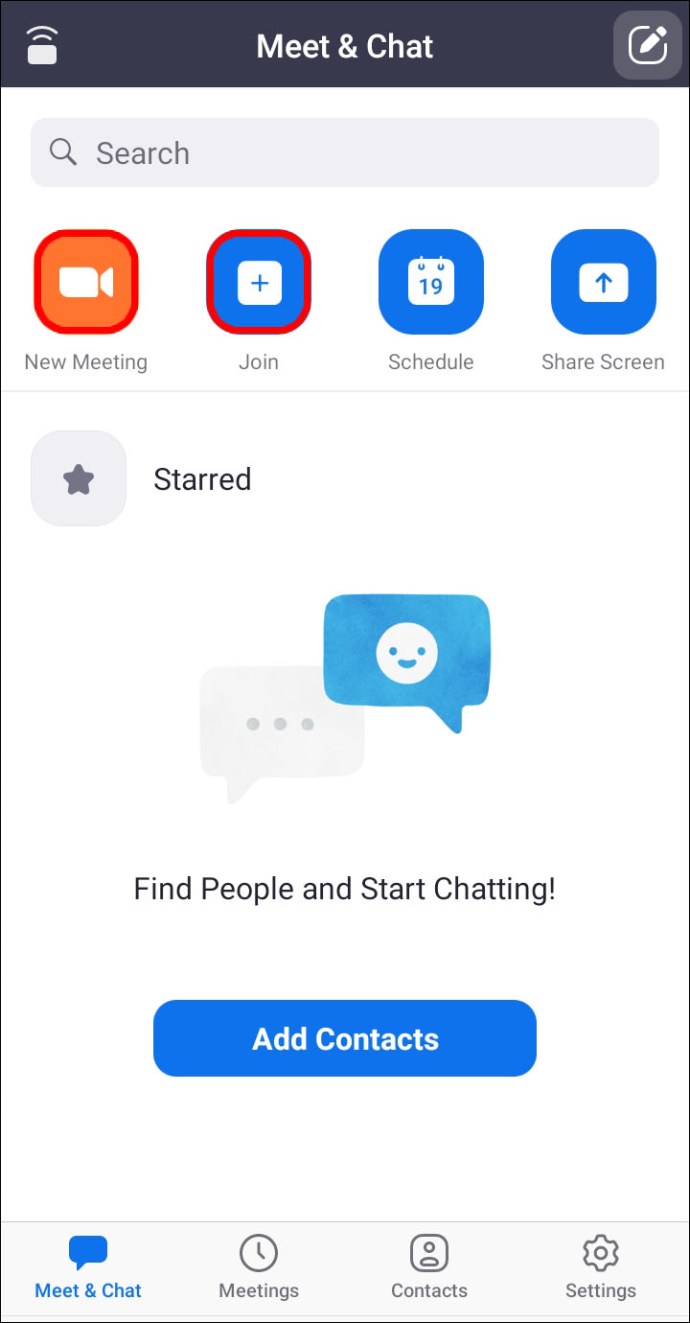
- Kai susitikimas prasidės, kad būtų rodomi valdikliai, bakstelėkite bet kurią ekrano vietą.
- Apačioje dešinėje palieskite "Daugiau" mygtuką.
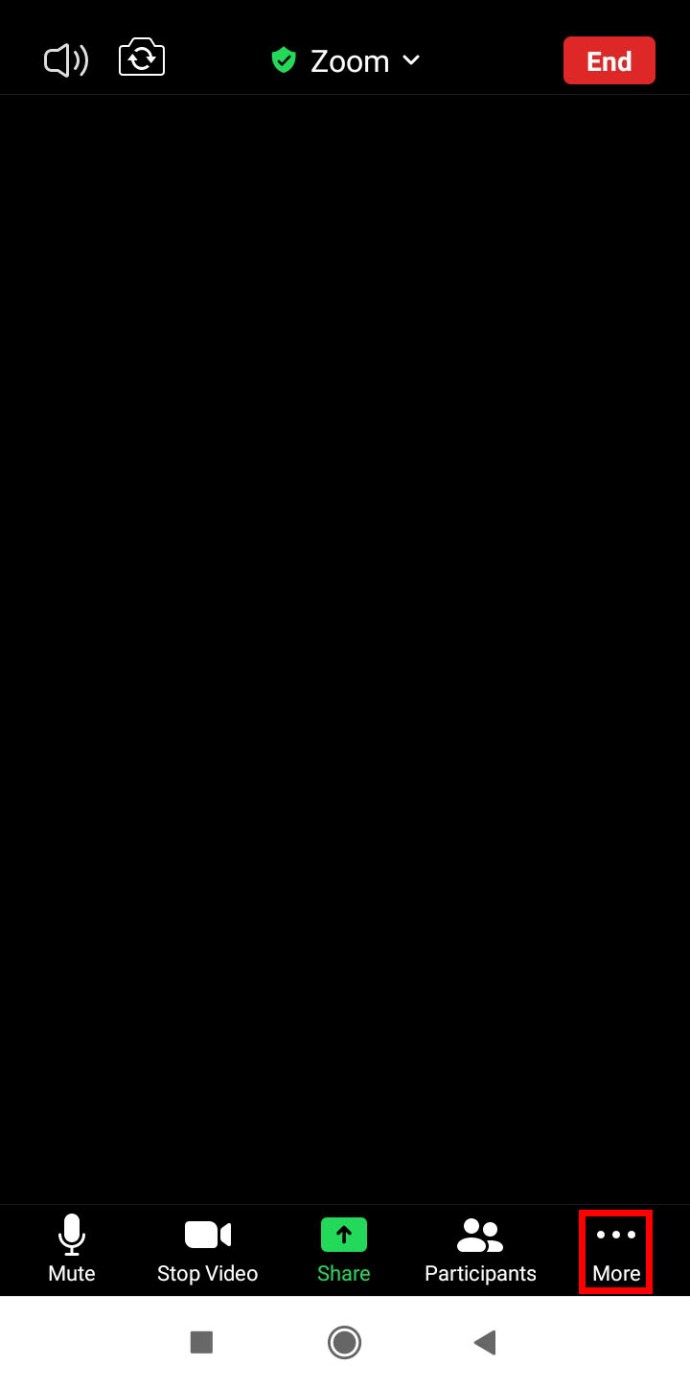
- Pasirinkite „Virtualus fonas“.
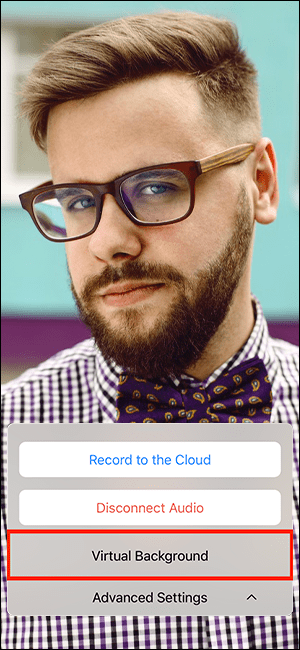
- Slinkite į dešinę ir spustelėkite pliuso ženklas.

- Tada savo įrenginyje pasirinkite neryškų vaizdą "Uždaryti."
Padidinimo fono suliejimo DUK
Kodėl priartinimas sulieja mano dalis?
Galite būti neryškūs, nes fotoaparatas nesufokusuotas. Norėdami visiškai išvengti šios problemos, apsvarstykite galimybę investuoti į automatinio fokusavimo internetinę kamerą. Jų kaina yra gana priimtina ir verta įsigyti, jei dažnai dalyvaujate vaizdo skambučiuose. Taip pat galite rankiniu būdu perfokusuoti fotoaparatą; tai dažniausiai pasiekiama sukant žiedą aplink objektyvą.
Be to, įsitikinkite, kad fotoaparato objektyvas yra švarus, pamirkę šilko arba mikropluošto šluostę į izopropilo alkoholį ir švelniai nuvalydami.
Kokia raiška turėtų būti mano mastelio keitimo fonas, kad jis būtų sulietas?
Mastelio suliejimo fono funkcija veikia suliedama viską kambaryje, kuriame esate pokalbio metu, išskyrus jus. Jei fone norite naudoti vaizdą, „Zoom“ rekomenduoja ne mažesnę kaip 1280 x 720 pikselių skiriamąją gebą.
Kodėl nerodoma fono suliejimo parinktis?
Jei mastelio keitime nematote parinkties „Suliejimas“, išbandykite šiuos veiksmus:
Įsitikinkite, kad jūsų kompiuteris palaiko naujausią naujinimą
Suliejimo funkcija yra naujausios „Zoom“ kliento versijos dalis; todėl į savo asmeninį arba „Mac“ kompiuterį turėsite atsisiųsti bent 5.7.5 kliento versiją. Norėdami patikrinti, ar jums reikia atnaujinimo:
1. Paleiskite „Zoom“ ir prisijunkite prie paskyros.

2. Viršuje dešinėje spustelėkite savo profilio nuotrauką.

3. Tada slinkite žemyn ir pasirinkite "Tikrinti, ar yra atnaujinimų."

Jei įdiegėte naujausią versiją ir suliejimo parinktis nepasiekiama, pabandykite išjungti kompiuterį ir vėl jį įjungti po maždaug penkių minučių.
Įsitikinkite, kad kompiuteris atitinka suliejamo fono reikalavimus
Norint naudoti suliejimo funkciją, reikia skirtingų palaikomų „Windows“ ir „MacOS“ procesorių. Norėdami sužinoti virtualaus fono reikalavimus, apsilankykite Zoom pagalbos centre.
Paprastas būdas sužinoti, ar jūsų kompiuterio procesorius pakankamai stiprus:
1. Paleiskite „Zoom“ ir prisijunkite prie paskyros.

2. Viršuje dešinėje spustelėkite savo profilio nuotrauką.

3. Pasirinkite „Nustatymai“ >„Fonas ir filtrai“.
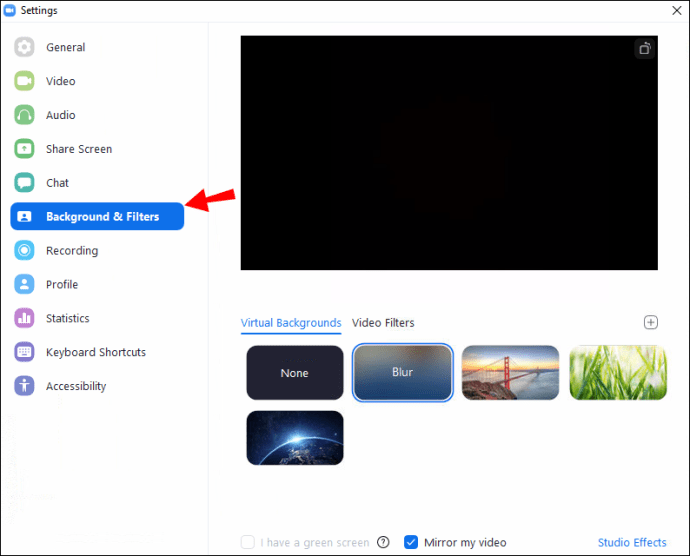
4. Pagal „Virtualus fonas“, panaikinkite žymėjimą „Aš turiu žalią ekraną“.

5. Tada užveskite pelės žymeklį virš virtualių fonų eilės. Jei gaunate klaidos pranešimą, kad reikia žalio ekrano, kad būtų palaikomas virtualus fonas, tai patvirtina, kad jūsų kompiuteris nepalaiko neryškaus fono.
Pastaba: neryškus fonas šiuo metu nepasiekiamas naudojant „Android“ ir „iOS“ mobiliuosius įrenginius.
Jei vis tiek nematote neryškaus fono funkcijos, apsvarstykite galimybę susisiekti su palaikymo komanda per Zoom pagalbos centrą.
Apvyniojimas
Dabar, kai žinote, kaip virtualizuoti mastelio keitimo foną naudojant suliejimo efektą, vaizdus ar vaizdo įrašus; ar keitėte skirtingus fonus ir efektus, ar pasirinkote vieną foną ir likote prie jo? Praneškite mums toliau pateiktame komentarų skyriuje.